Beheben Sie, dass Google Play Protect Samsung Wallet (Samsung Pay) blockiert und als schädlich kennzeichnet

Haben Sie schon einmal versucht, Samsung Pay zu verwenden, aber eine beängstigende Warnung von Google Play Protect erhalten, dass die App schädlich sei? Ich verstehe vollkommen, wie frustrierend das sein muss, wenn man auf mobiles Bezahlen angewiesen ist .
Machen Sie sich keine Sorgen – Sie sind nicht der Einzige, dem das passiert ist. Viele Samsung-Benutzer haben gesehen, dass Samsung Pay nach Aktualisierungen der Google Play-Dienste gemeldet wurde .
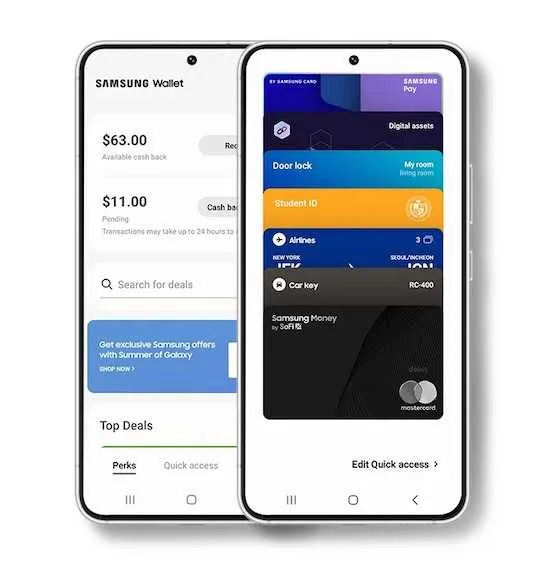
Möglichkeiten zur Behebung von Google Play Protect-Blockaden und der Kennzeichnung von Samsung Wallet (Samsung Pay) als schädliches Problem
Die gute Nachricht ist, dass Sie einige Dinge ausprobieren können, um Samsung Pay wieder zum Laufen zu bringen. Lassen Sie mich Sie durch einige Schritte zur Fehlerbehebung führen, um zu beheben, dass Google Play Protect Samsung Wallet blockiert.
Aktualisieren Sie die Samsung Wallet-App
Versuchen Sie zunächst, die Samsung Wallet-App auf die neueste Version zu aktualisieren. Google Play Protect erkennt möglicherweise versehentlich eine alte Version der App als fehlerhaft.
So aktualisieren Sie Samsung Wallet:
- Öffnen Sie die Galaxy Store-App auf Ihrem Samsung-Gerät.
- Suchen Sie nach „Samsung Wallet“ oder „Samsung Pay“.
- Wenn ein Update verfügbar ist, tippen Sie auf „Update“, um die neueste Version zu installieren.
- Öffnen Sie nach der Aktualisierung die Play Store-App und gehen Sie zu Ihrem Kontoprofil.
- Suchen Sie in den Einstellungen nach Google Play Protect und schalten Sie es aus und dann wieder ein.
- Dadurch wird Play Protect gezwungen, Ihr Gerät erneut mit der aktualisierten App zu scannen.
- Versuchen Sie, Samsung Pay zu öffnen – hoffentlich ist die Warnung jetzt verschwunden!
Ein Update auf das neueste Samsung Wallet behebt häufig die Falschmeldung durch Play Protect. Wenn die App bereits auf dem neuesten Stand ist, fahren Sie mit den nächsten Schritten fort.
Installieren Sie die Samsung Wallet-App neu
Wenn das Update das Problem nicht beheben konnte, versuchen Sie, Samsung Wallet zu deinstallieren und erneut zu installieren:
- Öffnen Sie die Play Store-App und gehen Sie zu „Meine Apps und Spiele“.
- Suchen Sie nach Samsung Pay, tippen Sie auf das 3-Punkte-Menü und wählen Sie „Deinstallieren“.
- Bestätigen Sie die Deinstallation und warten Sie, bis sie abgeschlossen ist.
- Suchen Sie nach „Samsung Pay“ und installieren Sie die App erneut aus dem Play Store.
- Versuchen Sie erneut, Samsung Pay zu öffnen – Play Protect sollte die frisch installierte App zulassen.
Durch eine Neuinstallation können beschädigte Dateien oder Caches gelöscht werden, was dazu führen kann, dass Play Protect die App falsch identifiziert. Laden Sie die neueste Version aus dem Play Store herunter.
Deaktivieren Sie Google Play Protect vorübergehend
Wenn die ersten beiden Schritte die Warnung nicht beheben, müssen Sie Google Play Protect möglicherweise vorübergehend deaktivieren:
- Gehen Sie zu Einstellungen > Sicherheit und Datenschutz.
- Tippen Sie auf „Google Play Protect“.
- Schalten Sie die Optionen „Gerät auf Sicherheitsbedrohungen scannen“ und „Apps auf Sicherheitsbedrohungen scannen“ aus.
- Dadurch wird Play Protect vollständig deaktiviert und das Scannen von Apps wird gestoppt.
- Versuchen Sie, Samsung Pay zu öffnen – es sollte sich jetzt ohne Vorwarnung öffnen.
- Wenn Sie fertig sind, gehen Sie zurück und aktivieren Sie Play Protect erneut, indem Sie die Scanoptionen erneut aktivieren.
Das Deaktivieren von Play Protect verhindert das False Flagging, aber denken Sie daran, es anschließend wieder zu aktivieren. Wenn Sie es deaktiviert lassen, wird wichtiger Malware-Schutz dauerhaft entfernt.
Wenden Sie sich an den Samsung-Kundendienst
Wenn die Warnung vor einer schädlichen App weiterhin angezeigt wird, wenden Sie sich an den Samsung-Support:
- Öffnen Sie die Samsung Members-App oder wählen Sie *#611#, um auf Support-Optionen zuzugreifen.
- Erklären Sie das Problem, dass Play Protect Samsung Pay meldet.
- Sie können weitere Fehler beheben und möglicherweise Probleme mit der Falschmeldung beheben.
Samsung muss möglicherweise ein App-Update veröffentlichen oder sich an Google wenden, um anhaltende Fehlerkennungen zu beheben. Informieren Sie sie über etwaige anhaltende Probleme.
Warten Sie, bis Google die Fehlidentifizierung behoben hat
Als letzten Ausweg müssen Sie möglicherweise warten, bis Google die Falschmeldung von Samsung Pay in einem zukünftigen Play Services-Update behoben hat.
- Suchen Sie regelmäßig im Play Store nach Play Services-Updates.
- Installieren Sie Updates, sobald sie verfügbar sind.
- Ein Update enthält möglicherweise einen Fix für die falsche Identifizierung von Samsung Pay.
- Wenn das Problem nach Aktualisierungen weiterhin besteht, wenden Sie sich weiterhin an den Samsung-Support.
Google identifiziert legitime Apps manchmal falsch. Durch die Meldung des Problems können Sie sicherstellen, dass es auf dem Radar ist, es zu beheben.
Ich hoffe, dass diese Tipps zur Fehlerbehebung dabei helfen, Samsung Pay nach der Blockierung durch Google Play Protect wieder einsatzbereit zu machen! Lassen Sie mich wissen, wenn Sie weitere Fragen haben.



Schreibe einen Kommentar